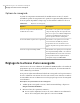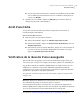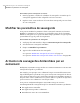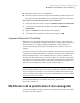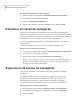Users Guide
■ Si vous voulez que la sauvegarde se termine aussi rapidement que possible
et ne travaillez pas intensivement sur votre ordinateur, faites glisser le
curseur vers Rapide.
3
Quand vous avez terminé, cliquez sur Masquer pour fermer la boîte de
dialogue Progression et Performances.
Arrêt d'une tâche
Vous pouvez arrêter une tâche de point de récupération ou une tâche de
restauration qui a déjà démarré.
Pour arrêter la tâche en cours
◆
Effectuez l'une des opérations suivantes :
■ Dans le menu Outils, cliquez sur Annuler l'opération en cours.
■ Dans le menu Outils, cliquez sur Progression et Performances, puis sur
Annuler l'opération.
■ Dans la barre d'état système de Windows, cliquez avec le bouton droit de
la souris sur l'icône de Symantec Backup Exec System Recovery, puis
cliquez sur Annuler l'opération en cours.
Vérification de la réussite d'une sauvegarde
Après la fin d’une sauvegarde, vous pouvez la valider dans la page d'état pour
vous assurer que vous pouvez récupérer des données perdues ou endommagées.
La page Etat contient un calendrier défilant aligné sur chaque lecteur de votre
ordinateur. Le calendrier vous permet d'identifier rapidement quand une
sauvegarde s'est exécutée et de quel type de sauvegarde il s'agissait. Il identifie
également les prochaines sauvegardes planifiées.
Se reporter à "Contrôler la protection de sauvegarde à partir de la page d'état"
à la page 138.
Remarque : Quand vous définissez une sauvegarde de lecteur, sélectionnez l'option
de vérification du point de récupération après sa création.
Selon la quantité de données à sauvegarder, cette option peut augmenter de
manière significative le temps nécessaire à la sauvegarde. Cependant, elle garantit
que vous avez un point de récupération valide après la sauvegarde.
Se reporter à "Vérifier l'intégrité d'un point de récupération" à la page 89.
113Exécuter et gérer des travaux de sauvegarde
Arrêt d'une tâche